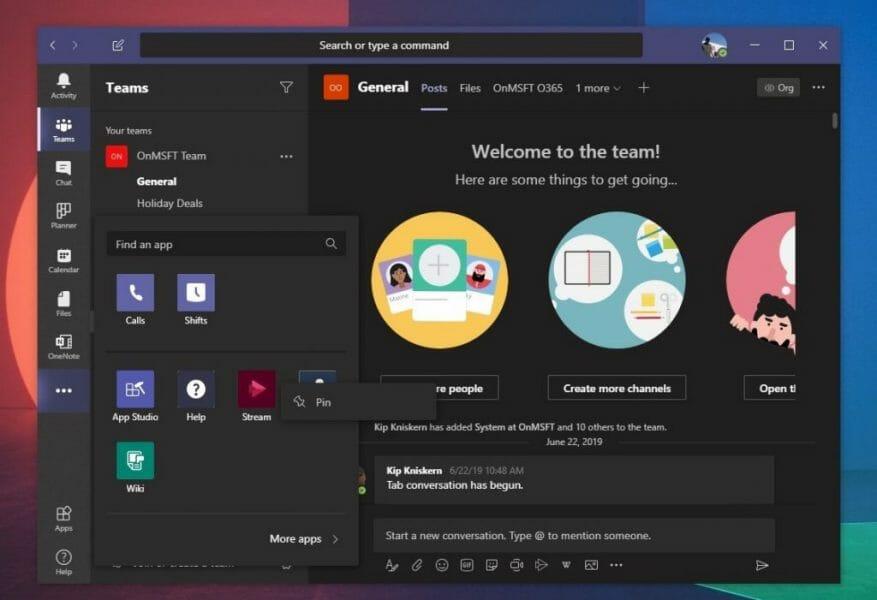Hay un par de formas de personalizar Microsoft Teams. Puede agregar nuevas aplicaciones, probar un tema oscuro, habilitar recibos de lectura y más. Sin embargo, otro método es reorganizar los elementos en la barra lateral o anclar cosas diferentes para que coincidan con sus propios gustos. Esto le permitirá enfocarse en los aspectos de Teams que más usa, ya sea el calendario, el chat, el Planificador o cualquier otra aplicación o servicio para Teams. En nuestra última guía de Office 365, le mostraremos cómo puede hacerlo.
Paso 1: busque y fije las aplicaciones o funciones que desee
Antes de comenzar, hay algunas notas para ayudarlo a comprender mejor lo que hace un «pin» en Microsoft Teams. En primer lugar, está la definición de un «pin» en sí. Los pines son solo accesos directos a ciertas aplicaciones y aspectos clave de Teams como el chat o la actividad.
La barra lateral de Microsoft Teams solo le mostrará una cierta cantidad de pines a la vez. Una vez que supera un umbral, otros pines van a un área de desbordamiento, a la que se accede haciendo clic en … en la parte inferior de la pantalla. Puede anclar una aplicación o una función de Teams haciendo clic en… en la parte inferior de la pantalla, busque su aplicación, haga clic con el botón derecho en ella y luego elija Alfiler. Los pines también deberían guardarse en las versiones web y de escritorio de la aplicación para que no tengas que cambiarlos manualmente.
Paso 2: reorganiza tus pines haciendo clic y arrastrándolos
Una vez que haya anclado las aplicaciones o los aspectos de Teams que desea usar en la barra lateral, podrá reorganizarlos. Puede hacer esto simplemente manteniendo presionado el clic en el icono del pin que desea mover y luego arrastrándolo hacia arriba o hacia abajo en la lista. Debería ver aparecer una línea que le muestra dónde se «soltará» una vez que suelte el clic. Esto le permitirá ponerlo en su propio orden y enfocarse mejor en lo que quiera usar con más frecuencia.
Es realmente tan simple como eso. No hay menús para navegar ni botones adicionales para presionar. Simplemente mantén presionado y arrastra.Si no está satisfecho con el aspecto de sus pines, siempre puede quitarlos haciendo clic con el botón derecho y seleccionando Desprender.
¡Hay mucho más que Teams puede hacer por ti!
Los pines son solo un área interesante de Teams. Teams puede hacer mucho más, incluidas imágenes de fondo durante las llamadas, atajos de teclado, presencia en línea y mucho más. Nuestro centro de noticias dedicado de Teams lo tiene cubierto, así que no dude en consultarlo para obtener artículos de noticias, procedimientos y guías adicionales de Teams.
Preguntas más frecuentes
¿Cómo reorganizo las carpetas en Outlook 2013?
En Outlook 2013, puede organizar las carpetas como desee; simplemente arrastra tus carpetas donde quieras. Adelante, desbloquee las cadenas de clasificación alfabética… Si desea volver al orden alfabético, simplemente haga clic con el botón derecho en cualquier carpeta y seleccione Ordenar subcarpetas de la A a la Z.
¿Cómo alineo los objetos en los programas de Microsoft Office?
En los programas de Office, puede alinear rápidamente objetos (como imágenes, formas, cuadros de texto, gráficos SmartArt y WordArt). Seleccione los objetos que desea alinear.
¿Cómo se organizan los objetos en un grupo en Word?
Para organizar un grupo con formas, cuadros de texto o WordArt por igual, en Herramientas de dibujo, haga clic en la pestaña Formato. En el grupo Organizar, haga clic en Alinear y luego realice una de las siguientes acciones: Para organizar los objetos horizontalmente, haga clic en Distribuir horizontalmente. Para organizar los objetos verticalmente, haga clic en Distribuir verticalmente.
¿Cómo muevo o reorganizo los íconos en mi Escritorio?
Cómo organizar o mover iconos. Para organizar los iconos por nombre, tipo, fecha o tamaño, haga clic con el botón derecho en un área en blanco del escritorio y luego haga clic en Organizar iconos. Haga clic en el comando que indica cómo desea organizar los iconos (por nombre, por tipo, etc.). Si desea que los iconos se organicen automáticamente, haga clic en Organización automática.
¿Cómo se alinea el texto en una forma en Word?
Para alinear una forma, un cuadro de texto o WordArt, en Herramientas de dibujo, haga clic en la pestaña Formato. En el grupo Organizar, haga clic en Alinear y luego seleccione uno de estos comandos del menú: Alinea objetos verticalmente a través de sus centros.Alinea los objetos horizontalmente a través de sus medios.
¿Cómo alinear objetos en AutoCAD?
Haga clic en Alinear y, a continuación, haga clic en la alineación que desee. Para alinear objetos más fácilmente, puede ajustar sus objetos a una línea de cuadrícula que atraviesa los bordes verticales, los bordes horizontales y los centros de otros objetos. La línea se vuelve visible solo cuando arrastra un objeto cerca de otro objeto.
¿Cómo alineo varios objetos a una página en Word?
En el documento, seleccione al menos dos objetos. La opción Alinear objetos seleccionados se habilita. Haga clic en Organizar > Alinear y luego haga clic en la alineación que desee. Haga clic en Organizar > Alinear > Alinear a la página. Haga clic en Organizar > Alinear y luego haga clic en la alineación que desee. Para alinear objetos más fácilmente, puede utilizar una cuadrícula.
¿Cuáles son las diferentes opciones de alineación?
Opción Descripción Alinear a la izquierda Alinea los objetos a lo largo de sus bordes izquierdos Alinear al centro Alinea los objetos verticalmente a través de sus… Alinear a la derecha Alinea los objetos a lo largo de sus bordes derechos Alinear arriba Alinea los objetos a lo largo de sus bordes superiores 2 filas más…
¿Cómo agrupo varios objetos en Microsoft Word?
Editor: Seleccione el objeto. En el menú Organizar, haga clic en Desagrupar o Ctrl+Mayús+G. Agrupar objetos: Palabra: Seleccione los objetos que desea agrupar. Mayús-clic para seleccionar varios objetos. En la barra de herramientas Dibujo*, haga clic en Dibujar y luego en Agrupar. Editor: Seleccione el objeto. En el menú Organizar, haga clic en Grupo o Ctrl+Mayús+G.
¿Cómo agrupo formas e imágenes en Word?
Windows, versiones más recientesOffice 2010macOS Agrupar formas, imágenes u otros objetos Mantenga presionada la tecla CTRL y seleccione formas, imágenes u otros objetos para agrupar. La opción Ajustar texto para cada objeto debe ser distinta de En línea con el texto. Para obtener más información, consulte Ajustar texto. Realice una de las siguientes acciones: Vaya a Picture Formator Herramientas de imagen Formato> Grupo> Grupo.
¿Cómo se organiza el texto en un grupo en Word?
Haga esto manteniendo presionada la tecla CTRL en su teclado y haciendo clic izquierdo en los objetos que desea agrupar. Seleccione «Dibujar» para mostrar el menú ampliado.El botón «Dibujar» está en la barra de herramientas de dibujo. Para versiones superiores de Word, busque el grupo de arreglos debajo de la cinta de herramientas de dibujo. Selecciona grupo.».
¿Cómo organizo los objetos en Word?
Mire el video a continuación para obtener más información sobre cómo organizar objetos en Word. Mantenga presionada la tecla Mayús (o Ctrl) y haga clic en los objetos que desea alinear. En nuestro ejemplo, seleccionaremos las cuatro formas de la derecha. En la pestaña Formato, haga clic en el comando Alinear y luego seleccione una de las opciones de alineación.
¿Cómo ordenar las carpetas alfabéticamente en Outlook 2013?
En Outlook 2013, puede organizar las carpetas como desee; simplemente arrastra tus carpetas donde quieras. Adelante, desbloquee las cadenas de clasificación alfabética… Si desea volver al orden alfabético, simplemente haga clic con el botón derecho en cualquier carpeta y elija Ordenar subcarpetas de la A a la Z. Se reordenará esa sección de carpetas.